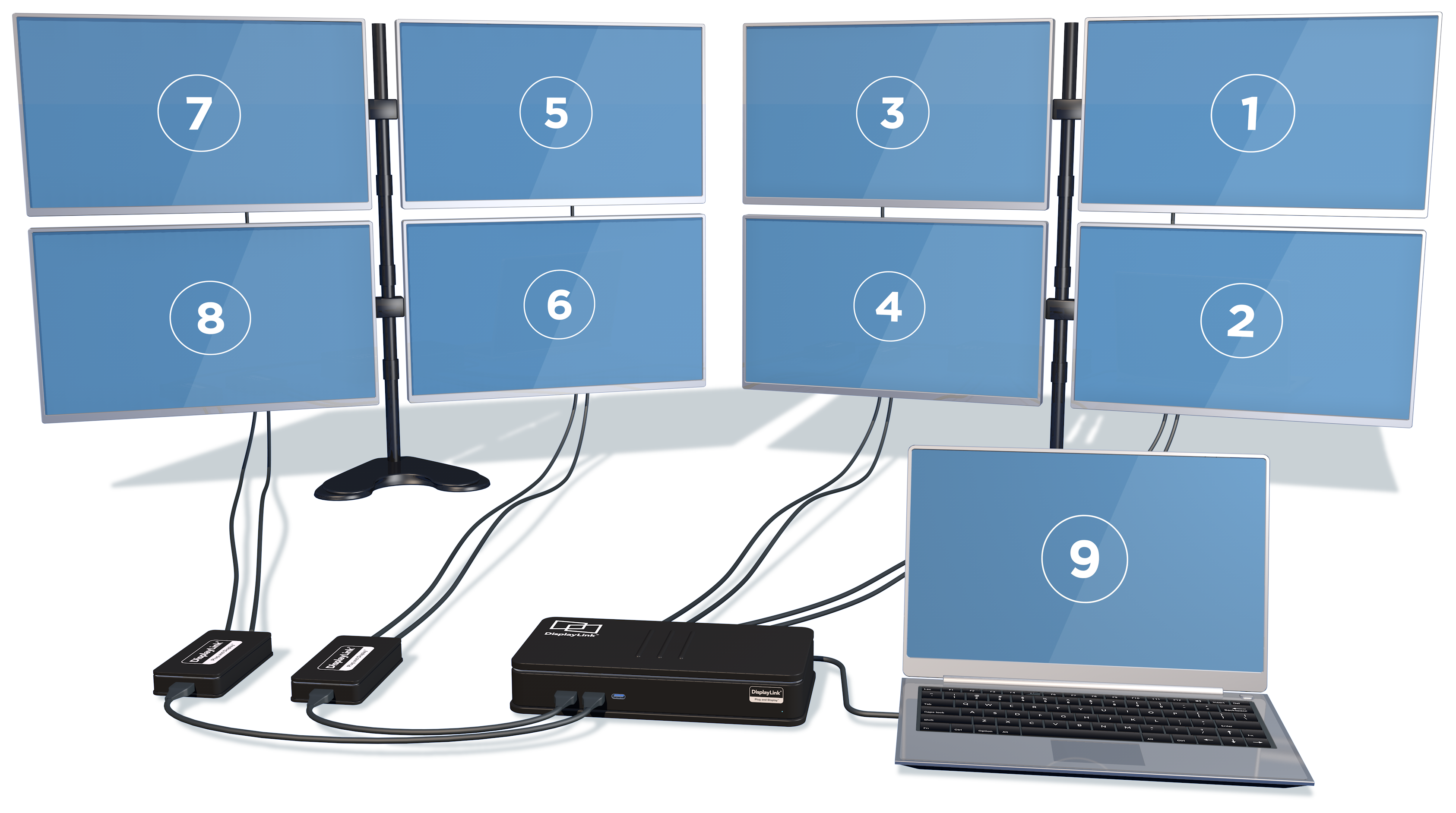こんにちは。
今回は、昨日行ったスキル一切関係なしで仕事の効率を劇的に上げる方法をお伝えします。
また、今のAI時代だからこそ、より重要性が高くなる内容になるので、AIに少しでも興味のある人は最後まで読んでください。
仕事の効率を劇的に上げる方法
早速結論から言うのですが、
仕事の効率を劇的に上げる方法は
【仕事の環境を変えること】
です。
特にこれから話すことはWeb関係の仕事やデスクワークをされている方にとって革命となります。
仕事の環境を変えるということを
具体的にいうと、もし、パソコン1画面で仕事をしている方は3画面以上のマルチディスプレイにすることです。

以前の記事でも紹介したのですが、
デュアルディスプレイ(2画面)にするだけで生産性が42%上がる研究結果が出ています。参考1
そして、今はAIで
- メール生成
- コピーライティング
- 戦略立案
- 事業のアイデア出し
- リサーチ
- ブログ、SNS投稿の作成
- 画像生成
- 分析
- コーディング
など、多くの仕事を任せられる時代です。
画面が多い方が生成AIが行っている業務の確認がしやすくなるので、マルチディスプレイの方が間違いなく仕事の効率が上がります。
僕も2画面の状態から3画面のマルチディスプレイに変えたのですが、
これは大正解でした。
僕の場合、元々のデスクが結構狭かったので、マルチディスプレイにするのが難しかったんです^^;
なので、デスクもL字型デスクに変えて広くして3画面にしたのですが、
これは日々の作業がかなり楽になります。
マルチディスプレイというとパソコンの画面、ディスプレイだけだと考えると思いますが、実はそれだけではありません。
手書きのノートや毎日書くものなどもある意味ディスプレイの1つです。
以前の狭い環境では、日々のタスクを書き込むノートやスケジュール帳を広げるのが大変でした。
というのも、ディスプレイを繋げるために必要なコードがあったり、狭いので、ノートが半分しか広げられなかったり、物を避けながら無理やりスペースを作ったりと、かなり窮屈だったんですね^^;
デスクを広げたことによって、広々とノートを広げられて、A4の紙なども置いておけるので、すぐに書くことができます。
置き場所も困らないので、ストレスもありません。
こういう余計な作業がなくなることで、よりアイデアが出やすくなりますし、出てきたアイデアを忘れてしまうということも避けられます。
マーケティングの施策やコピーライティングのコピーの変更のようにドカンと申込率が上がったとか大きな変化があるものではないかもしれません。
ですが、仕事の環境を変えることは日々の業務に影響します。
なので、積み重なって、
とても大きな影響を与えます。
地味ですが、売上アップや働く時間を減らせるので、影響はかなり大きいです。
では、実際にどのような感じで
設置したのかを紹介します。
何かしらの参考になれば嬉しいです。
僕のマルチディスプレイ環境
僕の以前の仕事環境はこんな感じでした。
ビフォーの環境

なんとか2画面にはできていたのですが、左右の幅に余裕がなくて、紙なども下3分の1くらいが浮いてたり、コードが上に被さっていて、邪魔でした^^;
そして、今はこんな感じです。
アフターの環境

このように横幅が広がったので、21.5インチのディスプレイも2つ置けるようになり、3画面で仕事ができるようになりました。
また、ノートパソコンの横幅にも余裕ができて、紙やノートを置いても
ストレスなく書き込めるようになりました。
実は前からこういう仕事環境っていいな〜と思っていたので、モチベーションアップにもなりますね(^^)
マルチディスプレイ環境にするための方法
それでは、マルチディスプレイ環境にするための方法もお伝えします。
まず、MacBook Air M1,M2を使っている方は基本的にディスプレイは1台しか繋げることができません。
これはディスプレイの出力(表示)は1台と制御されているからです。
MacBook Air M3だと2台まで行けるらしいですが、それはノートパソコンを閉じている時の状態で2台出力できるとのことです。
(すみません、僕がM1でM3は試してないので、ネットの情報になります)
なので、3画面以上にしたいという方は工夫が必要になります。
3画面以上にしたいという方は
Display Linkというアプリをダウンロードしてください。
Display linkのダウンロードページ
また、ダウンロードと設定方法はエレコムさんのサイトに掲載されていましたので、こちらを参考にしてください。
このDisplay linkをダウンロードすると、MacBook Air M1 M2でも3画面以上に表示させることができます。
当たり前の前提にはなりますが、
これは拡張ディスプレイになるので、
それぞれ違う画面を映すことができます。
(複製ディスプレイだと映せるサイトの数は増えますが、映せるウェブサイトの数などは増やせません)
そして、大事なのが、
ドッキングステーションになります。
ドッキングステーションとは
パソコンとケーブル1本で接続して、HDMIやUSB、LANポートなど様々な端子を持つ周辺機器をまとめて接続できる機器です。
ディスプレイは基本的にHDMI端子で繋ぐので、このドッキングステーションが必要になります。
僕の場合は2台なのでHDMI端子が2つ繋げるドッキングステーションを買っています。
僕が買ったドッキングステーションはこちらです。(ヨドバシカメラで取り寄せてもらって買いました)
アイ・オー・データ機器 I-O DATA
USB A Type-C両対応 ドッキングステーション HDMI DisplayPort 4K対応 60fps USB Power Delivery対応 US3C-DS1/PD-A

左から
電源スイッチ
ドッキングステーション本体の電源部分
LANケーブル接続×1
HDMI端子×2
USB3.0(タイプA)接続×2
PCと本体を繋ぐ部分

左から
・USB3.0(タイプA)接続×2
・タイプC接続×2
・イヤホン出力端子×1
・マイク入力端子×1
になります。
ここまで用意すればマルチディスプレイが可能になります。
僕もこのように紹介してスマートにできたような印象を与えますが、実はそうではありません…
ここに至るまでに結構色々とミスっている部分もあります。
(4万円くらい多く出費してしまいました^^;)
マルチディスプレイを検討している方が同じ過ちを犯さないように、僕のミスった経験も紹介します!
マルチディスプレイ環境作りで起こしたミス
1.Tri-Screenを使って4画面にしようとした
実は僕は欲張りで最初4画面にしようとしました。
そして、以前のデスクは狭かったので、物理的な制限がある中でいかに画面を多くすることに躍起になっていました。
そこで、出てきた選択肢がパソコンに装着できるTri-screenです。

このTri-screenは画像のようにパソコンに着けて、3画面にできるディスプレイです。
出張される方や外でパソコンを触る必要がある方はとても良いと思います。
ですが、僕はそこまで外に出ないので、ムリにこのTri-screenにする必要はありませんでした。。
そして、「このTri-screenを使えば、すでに持っているディスプレイと合わせて4画面にできるんじゃね!?」と思っていたのですが、そう上手くはいきませんでした。
これは僕が甘かったのですが、このTri-screenも当然ながらHDMIで繋ぐ必要があり、自分のドッキングステーションだと1つHDMI端子が足らなかったんですねぇ…
なので、ディスプレイとこのTri-screenの1画面だけが表示されてもう片方は表示されないという間抜けなことをしてしまいました。
2.ムダにUSB→HDMI端子のアダプターを買ってしまった
それでも諦めの悪い僕はどうにかできないかと思い模索して、ドッキングステーションのUSB3.0からHDMI端子に変換して繋げば行けるんじゃないかというアイデアが閃きました💡
USBからHDMI端子に繋ぐと行けるという情報を見たので、試してみたのですが、実際にドッキングステーションのUSBからHDMI端子に繋いでも映りませんでした。
しかも、このUSBからHDMI端子に変換するアダプター結構高い…
(1万円しました…)
これは完全にムダになりましたね。。
ですが、自分が持っているタイプCからHDMIに変換できる端子をパソコンに直接繋いだら4画面にすることはできました。
ですが、いざ使ってみるとイマイチでした。その理由をお伝えします。
トライスクリーンからの決別
Tri-screenを辞めた理由は、このTri-screenの画面って表示されると結構が小さいんですよね。
ブラウザとかもサイズ感が合ってないのか、画面が小さくて視認性があまり良くなかったです。
チャットワークを使うのですが、こちらも視認性が悪かったです。
もしかしたら僕の設定がいけないのかもしれませんが、これがTri-screenを使うのを辞めた大きな理由です。
(もう一つはコードがごちゃつく)
Midjourneyなどの画像生成AIを使う際はTri-screenのサイズ感でも良いと思います。
ChatGPTやClaudeでブログやSNS、メルマガなどを作成してもらうときは
Tri-screenだと結構スクロールしないといけなくなり、使い勝手がイマイチな印象があります。
なので、Tri-screenは辞めました。
マルチディスプレイ環境を支える重要アイテム:ドッキングステーション
ドッキングステーションについてお伝えしましたが、4画面以上で行いたい人はHDMI端子が多くついているものがいいと思います。
HDMI端子が3つついているドッキングステーションはこちらです。
サンワサプライ USB Type-Cドッキングステーション (USB-CVDK13)
サンワサプライ USB Type-Cドッキングステーション(HDMI×3画面出力対応)
こちらだとHDMI端子が3つあるので、ディスプレイを3つつ泣くことが可能です。
ただ、Display linkに対応しているかどうかは未確認なので、そこは確認しておいてください。
おそらくサンワサプライなので対応しているとは思いますが、僕が実際に試していないので、一応言っておきます。
先ほどご紹介した僕が使っているドッキングステーションはDisplay linkに対応しています。
マルチディスプレイ環境のメリット
マルチディスプレイ環境の
主なメリットをまとめると:
- 快適な視認性:ノートパソコン画面と大型ディスプレイ2台により、情報を見やすく、作業しやすくなる。
特に制作物などをフィードバックしたりするものはラクです。 - 作業効率の劇的な向上:複数の大画面により、異なるタスクを同時に進行できるようになる。
例えばこのブログも記事を書きながら画像生成してもらっています。 - 作業の操作をする上で煩わしさが減ってアイデアが出やすくなる。
操作性が悪いと小さなストレスが溜まっていきます。このストレスによって本来余白があって考えているはずだった時間がストレスな時間になります。
そのため、アイデアが出る確率が減っていきます。
なので、僕はこのような小さなストレスはアイデアを殺すと考えています。
そのストレスが無くなるのは
クリエイティブやアイデア勝負な人にとっては会社の売上にも直結するんじゃないでしょうか。
新しい環境を使ってみて、本当に快適だと感じています。
例えば、中央のMacBook Airで参考資料の閲覧、左のディスプレイでClaudeでブログ記事作成、右のディスプレイでMidjourneyで画像生成、といった具合に作業を分担できます。
目の動きだけで異なる情報にアクセスできる感覚は、一度覚えると辞められないです!
まとめ
仕事環境の改善は、劇的に効率を上げてくれます。
これはその人のスキルの問題ではありません。
ですので、少しお金さえ出せば、誰にでも手に入る環境ですので、やる価値はかなり大きいと思います。
(ほとんどデスクワークなしで1画面で十分な人は必要ないと思います)
そして、強調しておきたいのが、これからのデスクワークにおける生成AIの重要性です。
私は、デスクワークをしているほぼすべての方が、生成AIを活用した方がいいと強く考えています。
さらに、生成AIを効果的に使用するなら、マルチディスプレイ環境は必須だと確信しています。
なぜなら、これからの働き方はあなたが自分で何もかもやる必要がないからです。
生成AIは、私たちの仕事の多くを代行してくれるようになります。
先ほど言った、文章の作成、データ分析、コーディングなど、様々なタスクをAIが担当してくれるでしょう。
そうなると、私たちの役割は、AIがやることを監督し、方向性を指示する「監督者」のようなものに変わっていきます。
この「監督者」としての役割を効果的に果たすには、AIの作業プロセスと結果を一目で把握できる環境が重要です。
ここで活きてくるのが、
マルチディスプレイ環境です。
これは単なる効率化以上の意味を持ちます。
AIと人間が協調して働く新しいワークスタイルの基盤となるのです。
一つの画面で頻繁にタブを切り替えたり、表示しているウインドウを入れ替えたりするよりも、複数の画面で同時に情報を把握できる環境の方が、はるかに効果的にAIと協働できるでしょう。
だからこそ、私はマルチディスプレイ環境が、これからのAI時代には必須だと考えているのです。
あなたも、今の作業環境に何か不便を感じていませんか?
ちょっとした変更で、毎日の仕事がもっと快適に、効率的になるかもしれません。
そして、それは単に今の仕事を改善するだけでなく、AIとの協働という未来の働き方への準備にもなります。
この生成AIの流れは少し停滞することはあっても無くなることはないでしょう。
人間は一度便利なものを使ったら離れることはできません。
Amazonがいい例です。
なので、未来の働き方になる可能性が高いという意味でも、今からやっておくと何かとプラスになることは多いでしょう。
最後までお読みいただき、ありがとうございました。
あなたの作業環境改善のヒントになれば幸いです。
新しい環境で仕事をする喜びを、そしてAIと協調して働く未来の可能性を、あなたも是非味わってください(^^)
参考1.How Multiple Monitors Affects Productivity and Wellbeing
https://www.ie-uk.com/blog/how-multiple-monitors-affects-productivity-and-wellbeing